如何找到CorelDRAW x4 隐藏的特殊图形?
来源:网络收集 点击: 时间:2024-02-18【导读】:
设计中经常会用到一些特殊的图形,有的时候设计需要很长时间,有没有什么办法直接找到一些特殊图形呢,下面下边来给你分享一下这个技能。品牌型号:台式机p30系统版本:Windows7 系统12.0软件版本:CorelDRAWX4 SP2方法/步骤1/6分步阅读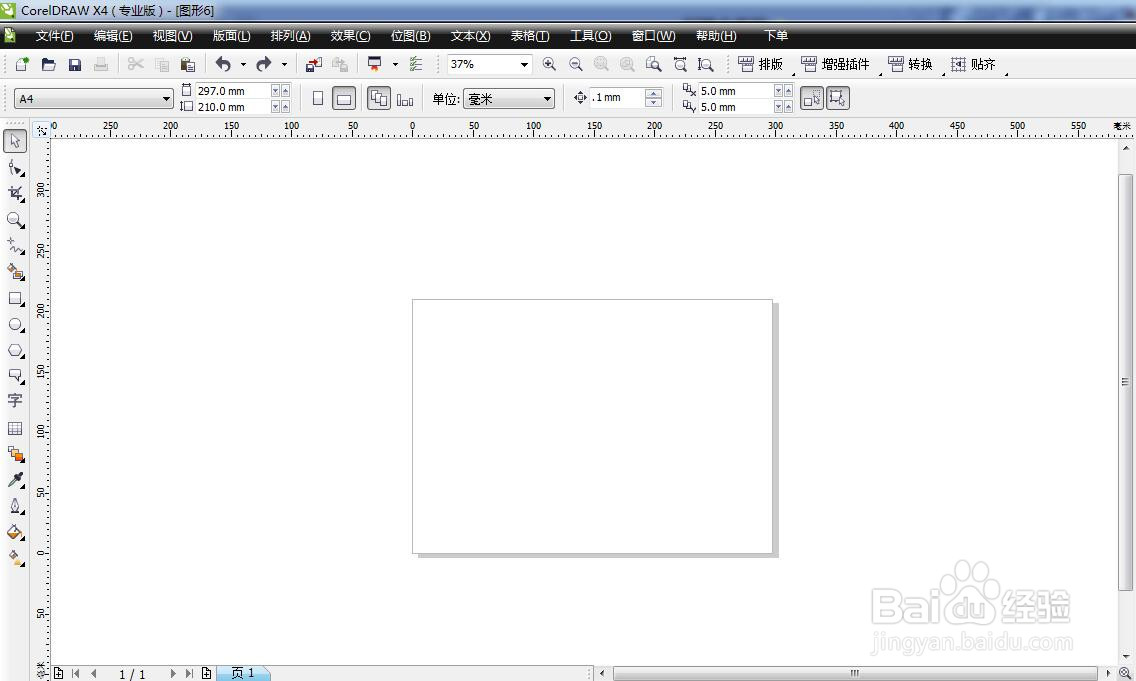 2/6
2/6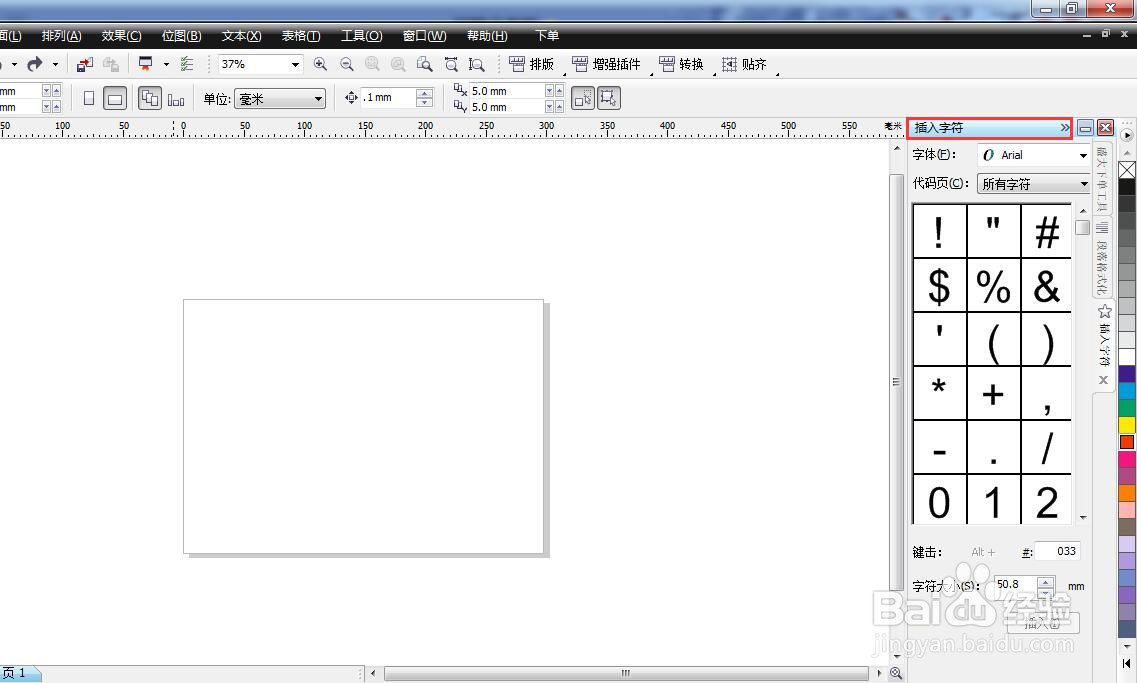 3/6
3/6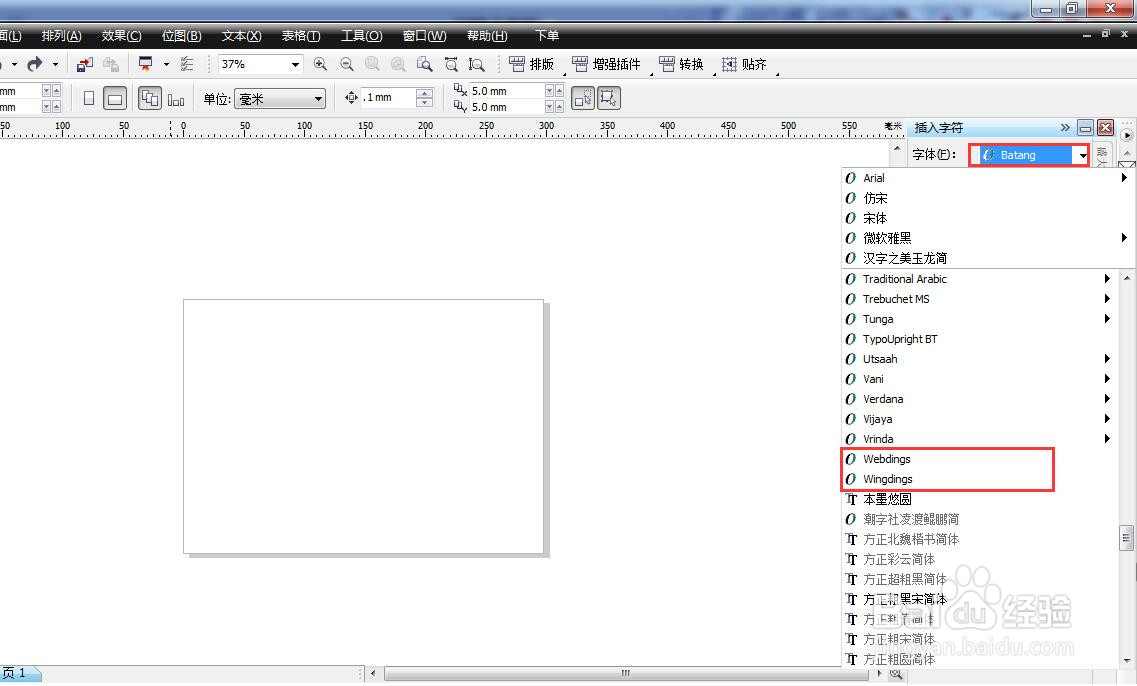 4/6
4/6 5/6
5/6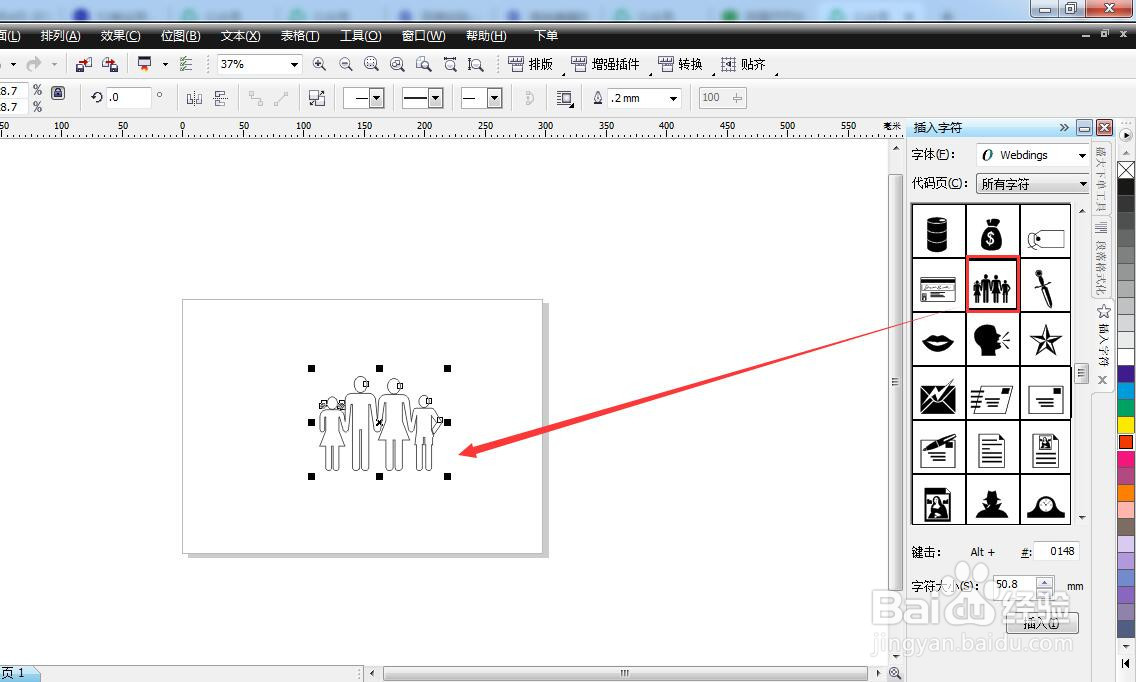 6/6
6/6 总结1/1
总结1/1
首先我们打开CorelDRAW x4软件。
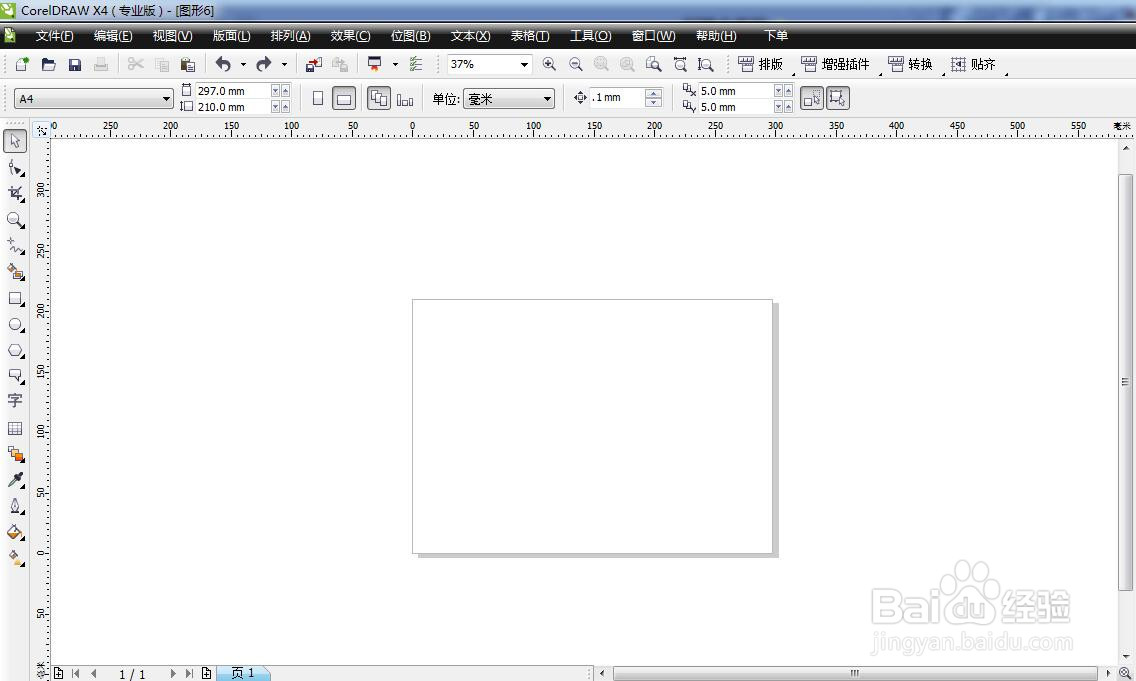 2/6
2/6使用快捷键“CTRL+F11”,就会调出“出入字符”选项。
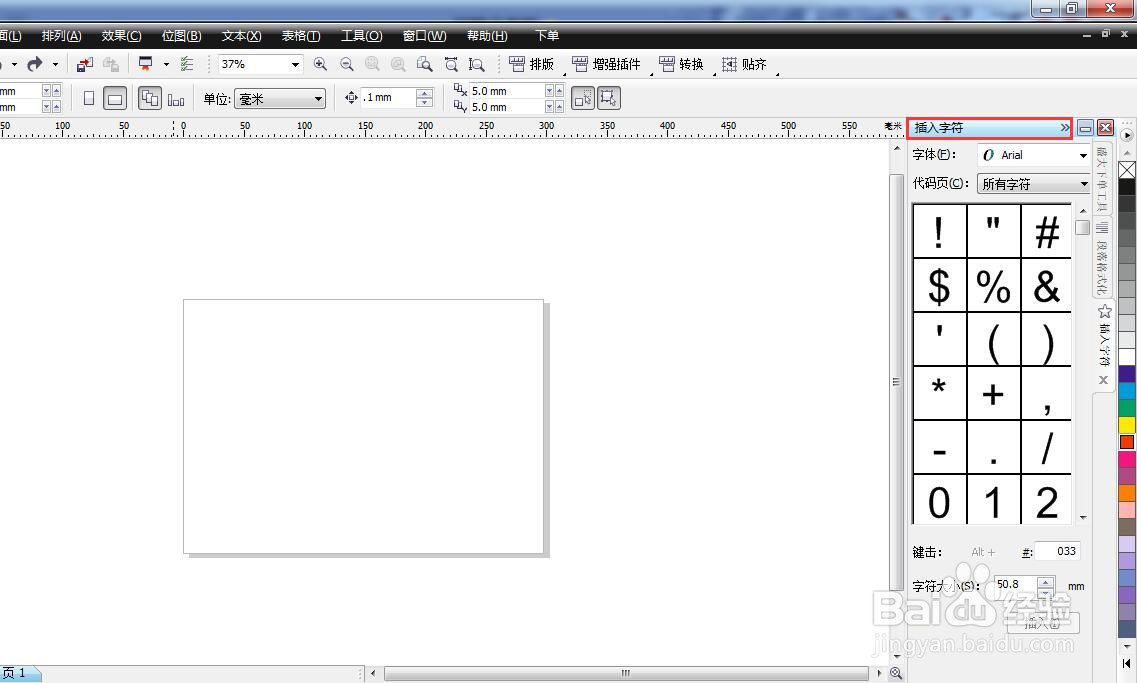 3/6
3/6点着字体的向下箭头,选着下拉带单中的“Webdings或Wingdings”任何一个。
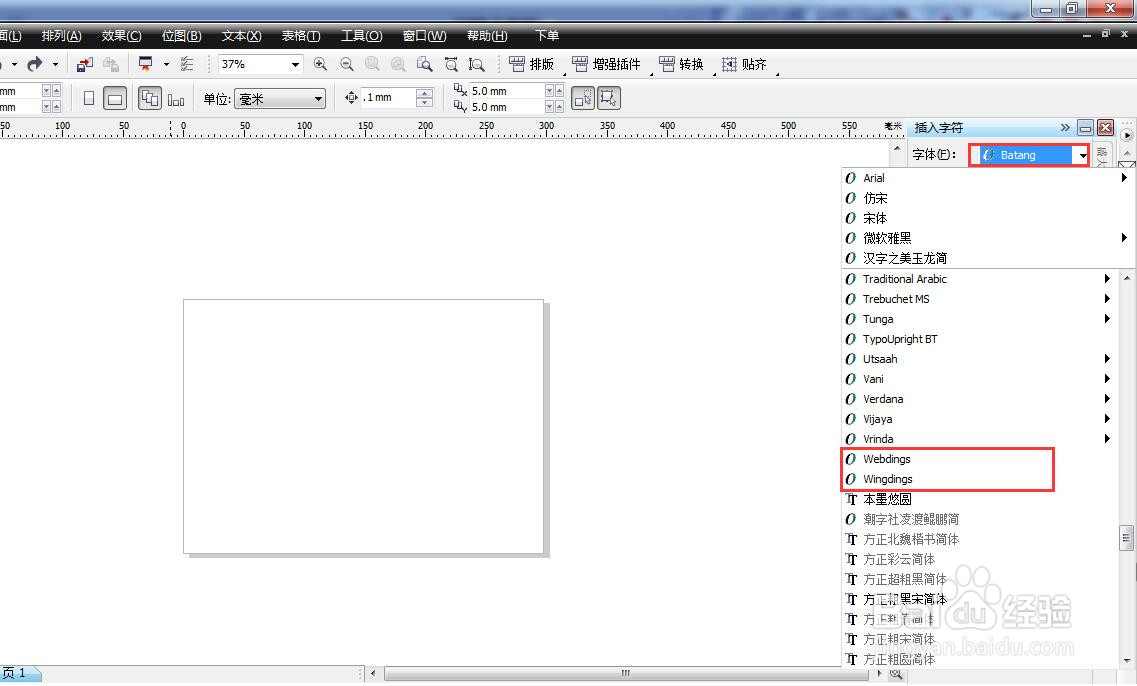 4/6
4/6这时你会看到Webdings下的很多特殊的图形,可以下拉选中你需要的图形。
 5/6
5/6选中你需要的图形,拖动到操作面板上。
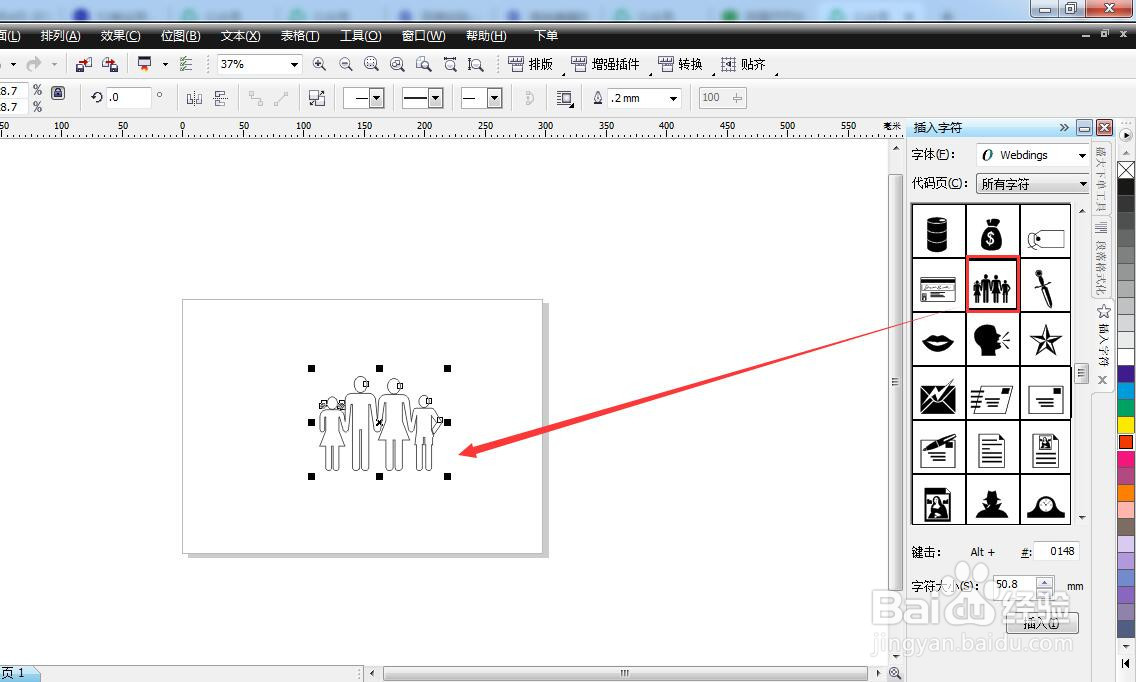 6/6
6/6涂色,变形,调整位置和尺寸,简单方便。
 总结1/1
总结1/11.首先我们打开CorelDRAW x4软件。
2.使用快捷键“CTRL+F11”,就会调出“出入字符”选项。3.点着字体的向下箭头,选着下拉带单中的“Webdings或Wingdings”任何一个。
4.这时你会看到Webdings下的很多特殊的图形,可以下拉选中你需要的图形。
5.选中你需要的图形,拖动到操作面板上。
6.涂色,变形,调整位置和尺寸,简单方便。
版权声明:
1、本文系转载,版权归原作者所有,旨在传递信息,不代表看本站的观点和立场。
2、本站仅提供信息发布平台,不承担相关法律责任。
3、若侵犯您的版权或隐私,请联系本站管理员删除。
4、文章链接:http://www.1haoku.cn/art_68004.html
上一篇:魔兽rpg神域幻想正式版攻略隐藏英雄密码选择
下一篇:a4纸打印电子发票尺寸设置
 订阅
订阅